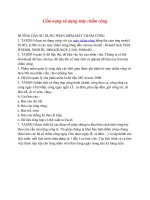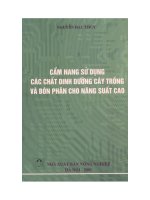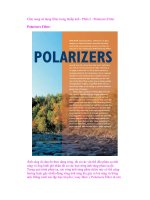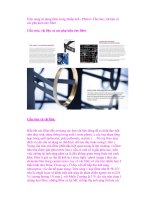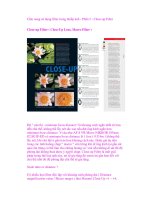Cẩm nang sử dụng Blackberry OS 6 toàn tập phần 3 pps
Bạn đang xem bản rút gọn của tài liệu. Xem và tải ngay bản đầy đủ của tài liệu tại đây (659.57 KB, 9 trang )
Cẩm nang sử dụng Blackberry OS 6 toàn tập
phần 3
Phím t
ắt cho tr
ình duy
ệt Webkit BlackBerry OS 6.0
Một trong những ưu điểm nổi bật của BlackBerry 6 chính là Webkit Browser, bài viết
này sẽ chia sẻ cách kích hoạt và thao tác phím tắt một cách hiệu quả nhất trên trình
duyệt này
Các bước thực hiện:
1>Kích hoạt chức năng sử dụng phím tắt cho trình duyệt Webkit.
2>Sử dụng hợp lý các phím tắt.
Hướng dẫn chi tiết:
1>Kích hoạt chức năng sử dụng phím tắt cho trình duyệt Webkit:
+Click icon Browser.
+Trong giao diện trình duyệt, nhấn phím Menu, chọn Option.
+Di chuyển và check vào Enable Keyboard Shortcuts.
+Nhấn Menu, chọn Save.
2>Danh sách các phím tắt cho trình duyệt Webkit:
W: mở một tab mới.
T: đi đến đầu trang.
B: di chuyển dưới cùng của trang.
Y: mở lịch sử duyệt web của bạn.
P: xem các thuộc tính trang.
R: refresh trang hiện tại.
S: mở các tùy chọn trình duyệt.
K: đi đến bookmark của bạn.
A: tạo bookmark trang web hiện tại.
F: tìm kiếm trên trang hiện tại.
G: đi đến trang chủ GoTo.
H: quay về trang chủ.
Hư
ớng dẫn t
ùy ch
ỉnh mục Bộ Nhớ v
à Th
ẻ Nhớ tr
ên đi
ện thoại BlackBerry OS 6
Điện thoại BlackBerry luôn hấp dẫn người dùng với những ứng dụng văn phòng và các
tập tin media, bạn có đọc trực tiếp những file .world, .excel, .ppt,.v.v.v được lưu trữ trực
tiếp trên thẻ nhớ điện thoại. Tùy từng dòng BlackBerry khác nhau mà sẽ hỗ trợ thẻ nhớ
với mức dung lượng khác nhau. Bài viết sau đây sẽ hướng dẫn các bạn một cách chi
tiết việc sử dụng bộ nhớ máy cũng như thẻ nhớ trên điện thoại BlackBerry OS 6
* Xem dung lượng bộ nhớ trống:
Trên Màn hình chính/ Home Screen hoặc trong một thư mục/ Folder, nhấp vào biểu
tượng Tùy chọn/ Options > Điện Thoại/ Device > Storage
* Tắt hỗ trợ thẻ nhớ
Khi bạn tắt hỗ trợ thẻ nhớ, điện thoại BlackBerry của bạn không thể truy cập vào các
tập tin trên thẻ nhớ:
- Trên Màn hình chính/ Home Screen hoặc trong một thư mục, hãy nhấp vào biểu
tượng Tùy Chọn/ Options
- Nhấp Điện Thoại/ Device > Lưu Trữ/ Storage
- Bỏ chọn hộp chọn Hỗ Trợ Thẻ Nhớ/ Media Card Support
- Bấm phím Menu > Lưu
* Sửa tập tin lưu trên thẻ nhớ hoặc trên điện thoại
THẬN TRỌNG: Nếu bạn chạy tính năng sửa chữa trên điện thoại BlackBerry®, các tập
tin có lỗi từ thẻ nhớ hoặc trên điện thoại có thể sẽ bị xóa:
- Trên Màn hình chính/ Home Screen hoặc trong một thư mục, hãy nhấp vào biểu
tượng Tùy Chọn/ Options
- Nhấp Điện Thoại/ Device > Lưu trữ/ Storage
- Bấm phím Menu > Sửa chữa > Tiếp tục thực hiện các bước như trên màn
hình.
Nếu vẫn không thể sửa thẻ nhớ sau khi chạy tính năng sửa chữa, bạn có thể Format lại
thẻ nhớ.
* Giới thiệu về nén
Tính năng nén được thiết kế để giảm kích cỡ của dữ liệu điện thoại BlackBerry® trong
khi vẫn đảm bảo tính toàn vẹn của dữ liệu. Khi bật tính năng nén, điện thoại sẽ nén tất
cả dữ liệu của điện thoại, bao gồm tin nhắn, danh bạ, mục nhập lịch và ghi nhớ. Bạn
nên bật tính năng nén. Nếu cả tính năng nén và tính năng mã hóa được bật, điện thoại
sẽ nén dữ liệu điện thoại trước khi mã hóa.
* Giới thiệu về mã hóa tập tin/ file encryption
Mã hóa tập tin được thiết kế để bảo vệ các tập tin bạn lưu trữ trên thẻ nhớ hoặc bộ nhớ
máy. Các tập tin được mã hóa bằng mật khẩu mã hóa hoặc mật khẩu điện thoại hoặc
cả hai. Nếu mã hóa các tập tin sử dụng khóa mã hóa mà điện thoại tạo ra, bạn chỉ có
thể truy cập các tập tin trên thẻ nhớ khi thẻ nhớ này được lắp trong điện thoại. Nếu mã
hóa các tập tin sử dụng mật khẩu điện thoại, bạn có thể truy cập các tập tin trên thẻ
nhớ trong bất kỳ điện thoại nào mà bạn lắp thẻ nhớ vào, khi biết mật khẩu điện thoại.
* Bật mã hóa
Để mã hóa dữ liệu trên điện thoại BlackBerry, bạn phải cài mật khẩu cho điện thoại.
Tùy thuộc vào dung lượng bộ nhớ khả dụng để lưu trữ các tập tin trên điện thoại, bạn
có thể không mã hóa được các tập tin trên điện thoại của mình.
- Trên Màn hình chính/ Home Screen hoặc trong một thư mục, hãy nhấp vào biểu
tượng Tùy Chọn/ Options
- Nhấp Bảo mật/ Security > Mã Hóa/ Encryption
- Để mã hóa dữ liệu trên bộ nhớ máy, trong mục Bộ nhớ Điện thoại/ Device Memory
chọn hộp chọn Mã hóa/ Encryption
- Để mã hóa các tập tin được lưu trên thẻ nhớ và trên bộ nhớ máy, chọn hộp chọn Thẻ
Nhớ/ Media Card và thực hiện theo một trong những thao tác sau:
• Để mã hóa các tập tin sử dụng khóa mã hóa mà điện thoại tạo ra, hãy đổi trường Chế
độ/ Mode thành Khóa Điện thoại/ Device Key
• Để mã hóa các tập tin sử dụng mật khẩu điện thoại, hãy đổi trường Chế độ/ Mode
thành Mật khẩu Điện thoại/ Device Password
• Để mã hóa các tập tin sử dụng khóa mã hóa và mật khẩu điện thoại, hãy đổi trường
Chế độ/ Mode thành Mật khẩu & Khóa Điện thoại/ Device Password & Device Key.
- Để mã hóa cả các tập tin media như hình ảnh, bài hát và video, chọn hộp chọn Bao
Gồm Tập Tin Media/ Include Media Files
- Bấm phím Menu > Lưu/ Save
Để dừng mã hóa dữ liệu trên bộ nhớ máy, hãy bỏ chọn hộp chọn Bộ nhớ Điện thoại/
Device Memory.
Để dừng mã hóa tập tin trên thẻ nhớ, hãy bỏ chọn hộp chọn Thẻ Nhớ/ Memory Card
Hư
ớng dẫn t
ùy ch
ỉnh kiểu chuông (Profile) tr
ên BlackBerry OS6
BlackBerry OS6 là một bước tiến đáng kể của RIM về khả năng kết nối cũng như giao
diện của thiết bị. Chắc chắn bạn sẽ phần nào ngỡ ngàng với hệ thống giao diện mới
nều đã chung sống hòa bình mới OS5.
Bài viết này sẽ hướng dẫn bạn một thao tác hết sức cơ bản trên BlackBerry đó là tùy
chỉnh Profile (tùy chỉnh nhạc chuông điện thoại, tin nhắn ) trên OS6.
* Các bước tiến hành:
Bước 1: Chọn vào biểu tượng hình cái loa ở góc trên bên trái như hình
Bước 2: Chọn "Change Sounds and Alerts"
Bước 3: Chọn "Profile Management"
Bước 4: Chọn "Normal"
* Lưu ý: Khi tùy chỉnh ở "Normal" sẽ tự động thay đổi ở các profile khác như: Loud,
Medium
Bước 5: Chọn "Phone" để tùy chỉnh kiểu chuông điện thoại:
+ Ring Tone: Nhạc chuông.
+ Volume: Âm lượng.
+ Play sound: Always: luôn đổ chuông; Out of holster: Chỉ đổ chuông khi để ngoài
holster; In holster: Chỉ đổ chuông khi trong holster.
+ LED: On: Bật led khi cuộc gọi đến; Off: Không bật led khi cuộc gọi đến.
+ Vibration: Báo rung.
+ Vibration with Ring Tone: Báo rung + Chuông.
+ Try it: Thử thành quả.
Bước 6: Chọn "Messages" để tùy chỉnh kiểu thông báo cho tin nhắn (Text
Messages), Email
Các bước tùy chỉnh tương tự như "Phone"
Bước 7: Chọn "Events" để tùy chỉnh kiểu chuông báo cho Lịch làm việc (Calendar,
Task ).
Các bước tùy chỉnh tương tự như "Phone"
Bước 8: Chọn "Other Applications" dể tùy chỉnh kiểu chuông báo cho các ứng dụng
của hãng phần mềm thứ 3 (Third's Party Applications).
Các bước tùy chỉnh tương tự như "Phone"
Lưu ý: Những Profile khác như: Loud, Medium, Vibrate Only tùy chỉnh tương tự như
Normal.